
Die Augenverarbeitung in Fotos ist eine der wichtigsten Aufgaben, wenn sie in Photoshop arbeiten. Was nur die Handwerker nicht meistern, um die Augen so viel wie möglich ausdrucksstark zu machen.
Mit der künstlerischen Verarbeitung darf das Foto die Farbe als Regenbogenschale ändern, und das gesamte Auge ist vollständig. Da alle Zeiten sehr beliebt sind, mit Parzellen über Zombies, Dämonen und andere böse Geister, wird die Schaffung völlig weißer oder schwarze Augen immer im Trend sein.
Erfahren Sie heute im Rahmen dieser Lektion, wie man im Photoshop-Programm weiße Augen herstellt.
Weiße Augen
Mit der endgültigen Quelle für die Lektion beginnen. Heute wird es ein solches Beispiel eines unbekannten Modells sein:

- Wir markieren die Augen (in der Lektion, die wir nur ein Auge behandeln) Das "Feder" -Tool und Kopie in eine neue Ebene. Weitere Informationen zu diesem Verfahren finden Sie in der unter der Lektion unten.
Lektion: Stiftwerkzeug in Photoshop - Theorie und Praxis
Range-Radius Beim Erstellen eines ausgewählten Bereichs ist es erforderlich, 0 einzustellen.

- Erstellen Sie eine neue Ebene.
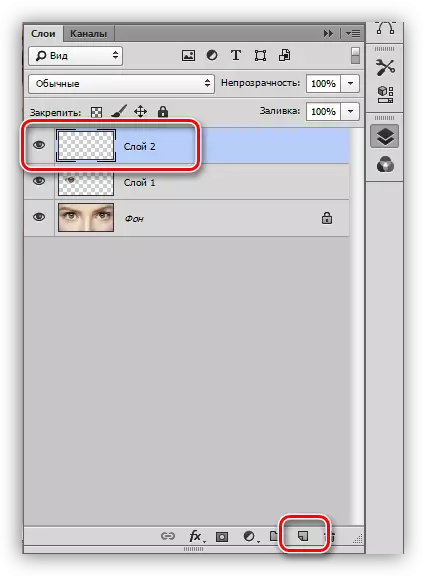
- Wir nehmen einen Bürsten mit weißer Farbe.
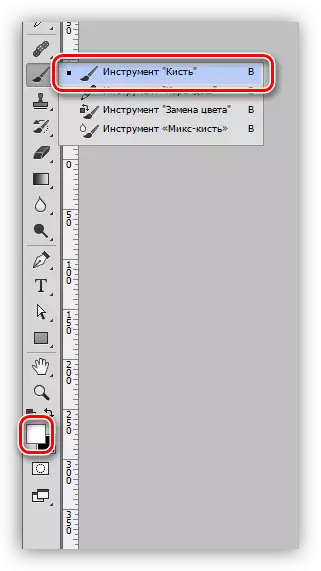
In der Layoutpalette wählen wir weich, rund.
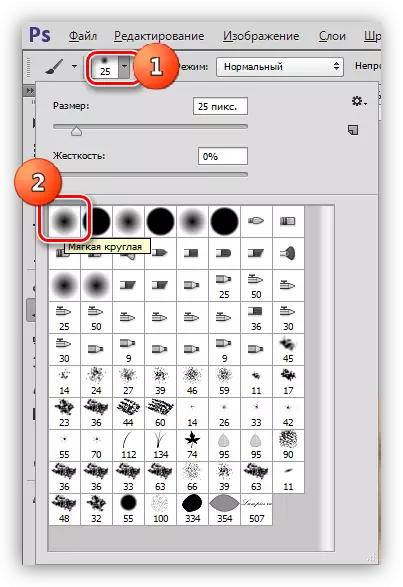
Die Größe der Bürste wird um die Größe der Iris eingestellt.
- Klicken Sie auf die Taste Strg auf der Tastatur und klicken Sie mit einem ausgeschnittenen Auge auf die Miniaturschicht. Eine Auswahl erscheint um das Element.

- Klicken Sie auf der oberen (neuen) Ebene, klicken Sie mehrmals auf die Pinsel auf der Regenbogenschale. Die Iris sollte vollständig verschwinden.
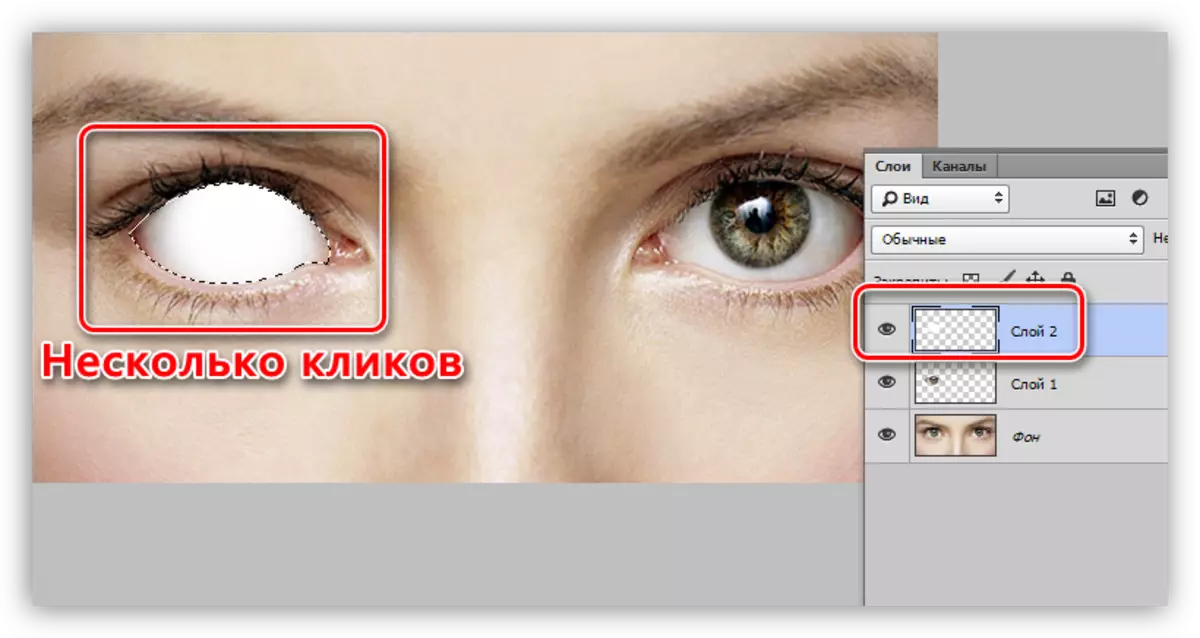
- Um das Augenvolumen zu machen, sowie um anschließend sichtbarer Blendung zu werden, ist es notwendig, den Schatten zu ziehen. Erstellen Sie eine neue Schicht für den Schatten und nehmen Sie den Pinsel erneut. Ändern Sie die Farbe auf Schwarz, Deckkraft, um bis zu 25 - 30% zu reduzieren.

Zeichnen Sie auf der neuen Ebene einen Schatten.

Wenn wir fertig sind, entfernen Sie die Auswahl durch die Kombination der Tasten Strg + D.
- Entfernen Sie die Sichtbarkeit von allen Ebenen, mit Ausnahme des Hintergrunds und gehen Sie dazu.
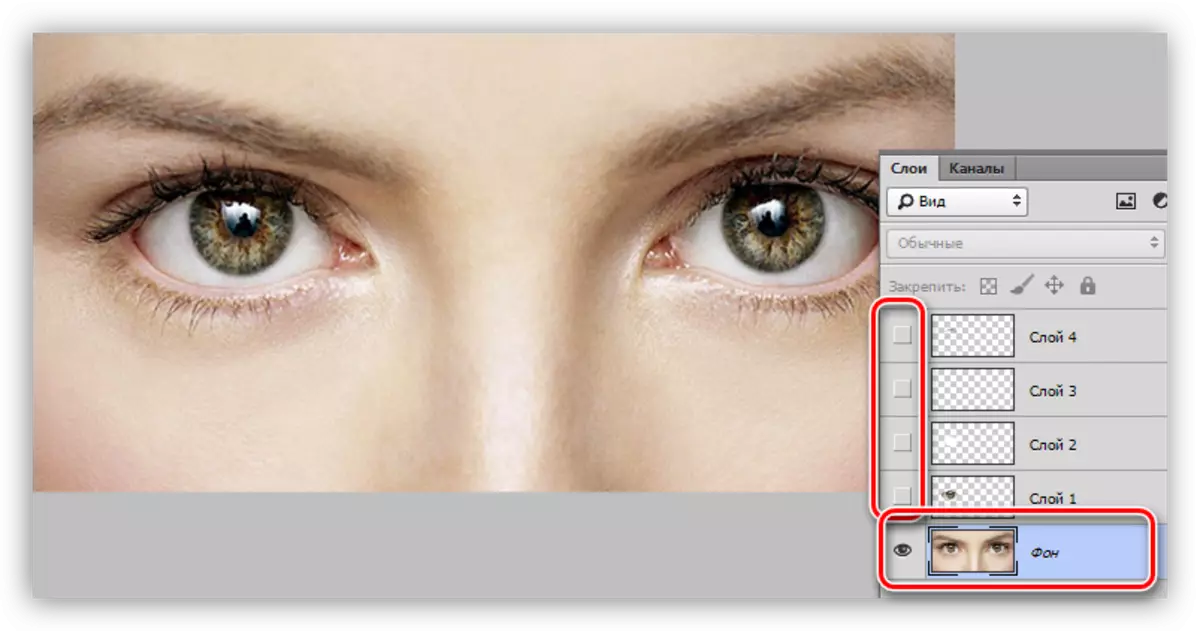
- Gehen Sie in der Palette der Ebenen auf die Registerkarte "Kanäle".
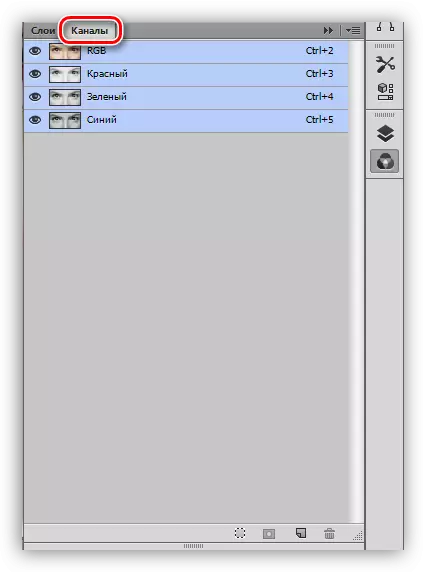
- Klicken Sie auf STRG, und klicken Sie auf das blaue Kanal-Miniaturbild.
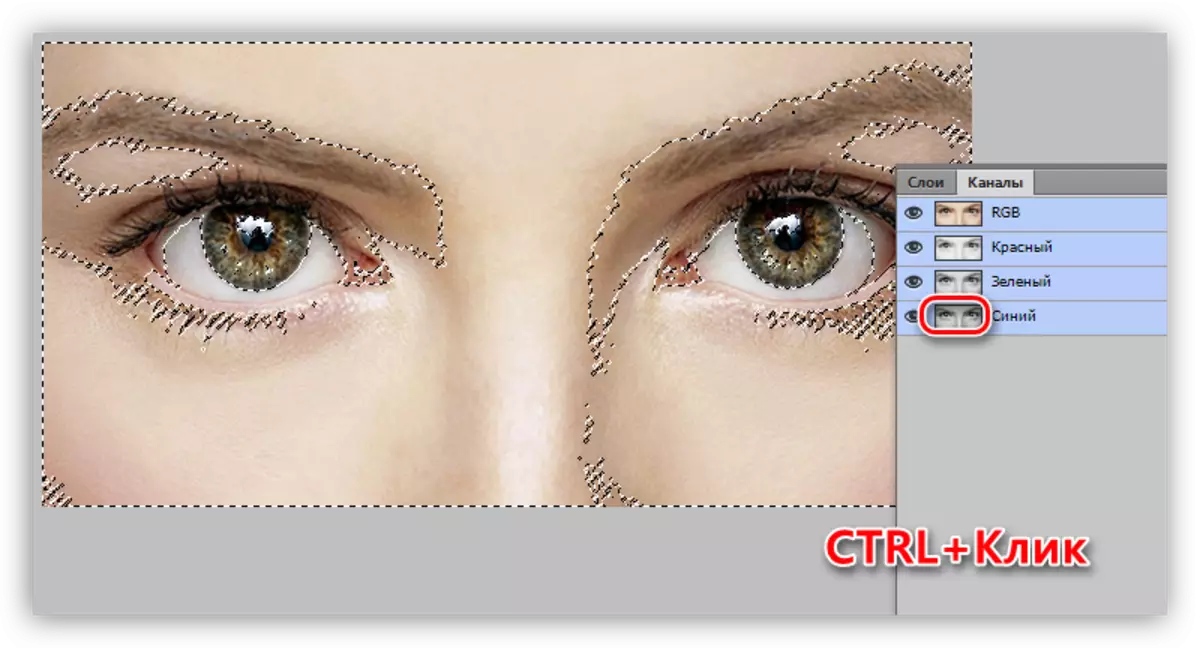
- Gehen Sie zurück zur Registerkarte "Layer", wir umfassen die Sichtbarkeit aller Ebenen und erstellen Sie ein neues an der Spitze der Palette. Auf dieser Ebene ziehen wir Blendung.
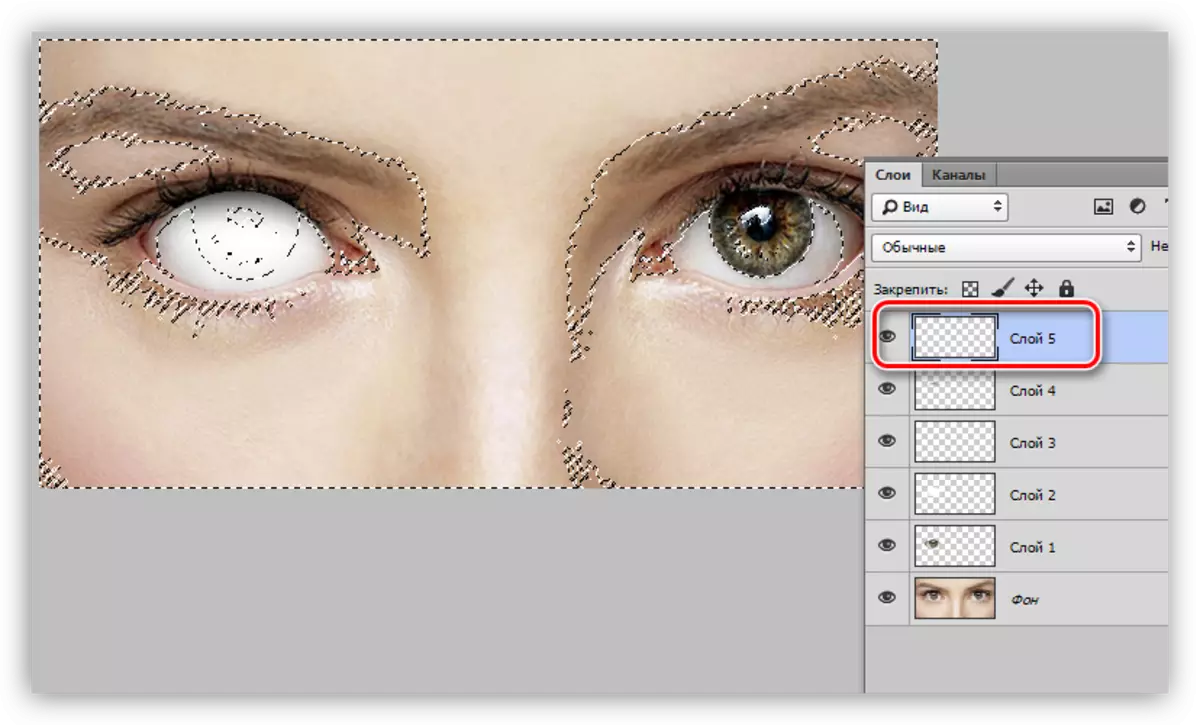
- Wir nehmen einen weißen Pinsel mit opaquen 100% und malen den Blendung.
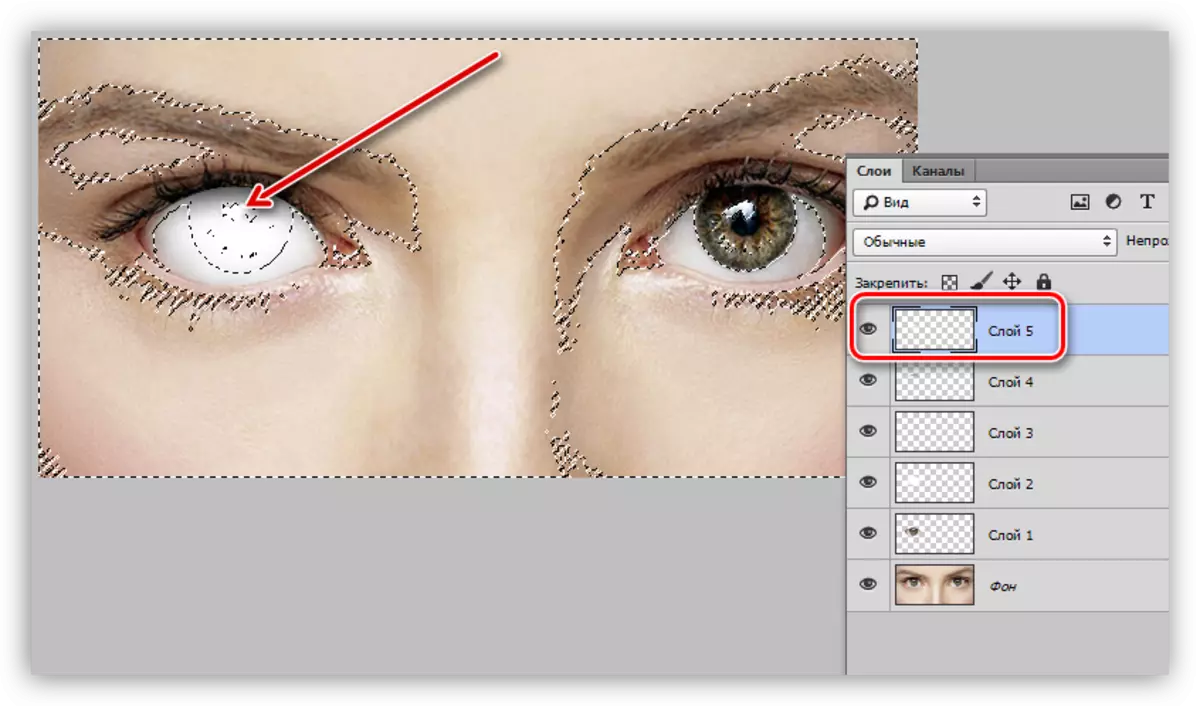
Auge ist fertig, entfernen Sie die Auswahl (Strg + D) und bewundern Sie.

Weiß, wie die Augen anderer heller Farbtöne, werden am schwierigsten erzeugt. Mit schwarzen Augen ist es einfacher - für sie müssen Sie keinen Schatten ziehen müssen. Algorithmus zum Erstellen derselben, Praxis in der Freizeit.
In dieser Lektion haben wir gelernt, nicht nur weiße Augen zu schaffen, sondern auch das Volumen mit Hilfe von Schatten und Blendung zu geben.
